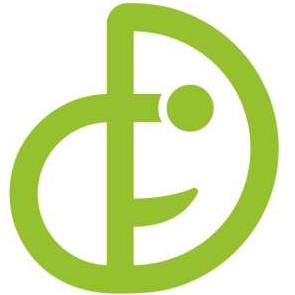怎样在word中画横线
 博思aippt
博思aippt
2024-07-20 广告
作为深圳市博思云创科技有限公司的工作人员,对于Word文档生成PPT的操作,我们有以下建议:1. 使用另存为功能:在Word中编辑完文档后,点击文件->另存为,选择PowerPoint演示文稿(*.pptx)格式,即可将文档内容转换为PPT...
点击进入详情页
本回答由博思aippt提供
展开全部
1、依次点击“视图”菜单->“工具栏”->“绘图”,确保“绘图”选项处于“打勾”状态。
2、在“绘图”菜单中,点击“横线”图标,然后在正文中需要插入横线的地方,由左至右拖动(在横线开始的地方点击一下,到结尾处再点击一下)即可。
3、选中已画出的横线(鼠标移上去呈十字形),右键选择“设置自选图形格式”命令,在“颜色与线条”选项卡中,调整横线的颜色及粗细,在“大小”选项卡中,调整横线的长短(宽度代表长度)
4、设置完毕以后,点击“确定”即可。
其它方法
效果是“-”和“-”;
如果是用绘图画的横线,需要选择这根横线,线的两端有个小圈“。”,鼠标左键按住一端,移动就能拉长或缩短,同时按住“Shift”移动,线就是横平竖直的线。
再一些方法
在使用Word的过程中,我们经常会碰到要在文档中划出横线、着重线、虚线等。下面总结了四种方法:
(1)如果横线不长,可以采用设置下划线的方法:先按一下下划线工具“U”,再根据需要输入几个字符,按一些空格。例如:“姓名”、“学校”后边跟的空白字符下划线。例:姓名
(2)如果需要在文字上方或文字中间拦腰的横线,可以直接用绘图工具画出来。这种方法的缺点在于后期排版中,不容易对齐。例:错误
以上方法比较适合需要短横线的地方,如果要画整行、多行的横线,就显得不太方便。
(3)如果需要画整行横线,如试卷、信纸等,可以按下键盘上的减号“-”三次、再回车,就能够画出一整行的横线来。
(4)如果要画多行的横线,先在需要制作横线处,连续按下几次回车键,需要几行就按几个。再选中回车符,单击菜单“格式-边框和底纹”,在“边框和底纹”的“设置”中选择“自定义”,再选择合适的线型、颜色、宽度,然后用鼠标单击行的上方、或行的中间、或行的下方,确定横线的位置,最后“应用于”“段落”,确定后即可出现多行横线。
另:按住Shift键不放
+
"-"
;
根据要画的线的长短,控制按Shift键的时间长短
2、在“绘图”菜单中,点击“横线”图标,然后在正文中需要插入横线的地方,由左至右拖动(在横线开始的地方点击一下,到结尾处再点击一下)即可。
3、选中已画出的横线(鼠标移上去呈十字形),右键选择“设置自选图形格式”命令,在“颜色与线条”选项卡中,调整横线的颜色及粗细,在“大小”选项卡中,调整横线的长短(宽度代表长度)
4、设置完毕以后,点击“确定”即可。
其它方法
效果是“-”和“-”;
如果是用绘图画的横线,需要选择这根横线,线的两端有个小圈“。”,鼠标左键按住一端,移动就能拉长或缩短,同时按住“Shift”移动,线就是横平竖直的线。
再一些方法
在使用Word的过程中,我们经常会碰到要在文档中划出横线、着重线、虚线等。下面总结了四种方法:
(1)如果横线不长,可以采用设置下划线的方法:先按一下下划线工具“U”,再根据需要输入几个字符,按一些空格。例如:“姓名”、“学校”后边跟的空白字符下划线。例:姓名
(2)如果需要在文字上方或文字中间拦腰的横线,可以直接用绘图工具画出来。这种方法的缺点在于后期排版中,不容易对齐。例:错误
以上方法比较适合需要短横线的地方,如果要画整行、多行的横线,就显得不太方便。
(3)如果需要画整行横线,如试卷、信纸等,可以按下键盘上的减号“-”三次、再回车,就能够画出一整行的横线来。
(4)如果要画多行的横线,先在需要制作横线处,连续按下几次回车键,需要几行就按几个。再选中回车符,单击菜单“格式-边框和底纹”,在“边框和底纹”的“设置”中选择“自定义”,再选择合适的线型、颜色、宽度,然后用鼠标单击行的上方、或行的中间、或行的下方,确定横线的位置,最后“应用于”“段落”,确定后即可出现多行横线。
另:按住Shift键不放
+
"-"
;
根据要画的线的长短,控制按Shift键的时间长短
本回答被网友采纳
已赞过
已踩过<
评论
收起
你对这个回答的评价是?

优质机构答主
2019-05-08 · 百度认证:广东太平洋互联网信息服务有限公司官方账号,优质数码...
关注
![]()

展开全部

华为Mate50 Pro曲面旗舰手机
¥6799

苹果 AirPods Pro 2代
¥1699

索尼65英寸4K HDR专业游戏电视
¥7499

惠普战66五代15.6英寸轻薄本
¥4399
查
看
更
多
已赞过
已踩过<
评论
收起
你对这个回答的评价是?
展开全部
首先选中“视图——工具栏——绘图”,打开绘图工具。鼠标点“直线”后,按住“Shift”键的同时,横向拖曳鼠标。便可。
已赞过
已踩过<
评论
收起
你对这个回答的评价是?
更多回答(6)
推荐律师服务:
若未解决您的问题,请您详细描述您的问题,通过百度律临进行免费专业咨询
|
广告 您可能关注的内容 |